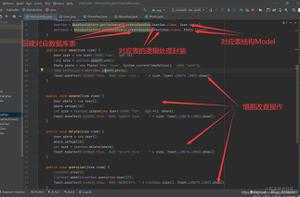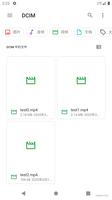搜索出现在Android设备中的所有.pdf文件
如何通过编程方式搜索Android设备中的所有.pdf和.doc文件?搜索出现在Android设备中的所有.pdf文件
回答:
尝试使用下面的代码,这将适用于你。
public void walkdir(File dir) { String pdfPattern = ".pdf";
File listFile[] = dir.listFiles();
if (listFile != null) {
for (int i = 0; i < listFile.length; i++) {
if (listFile[i].isDirectory()) {
walkdir(listFile[i]);
} else {
if (listFile[i].getName().endsWith(pdfPattern)){
//Do what ever u want
}
}
}
}
}
编辑
要在整个SD卡的呼叫搜索使用
walkdir(Environment.getExternalStorageDirectory()); 回答:
看一看here
Basicly获得起始目录,然后调用这个函数 “清单”用过滤器(FilenameFilter)然后遍历子目录。不知道是否有一个功能可以完成这一切。
回答:
看一看Here
文件一样,如果你希望所有的PDF文件,然后扩展名为“.PDF”用这个来得到设备的所有PDF文件的变更延期。
回答:
下载源代码从这里(Open pdf file from sdcard in android programmatically)
在摇篮文件中添加此相关性:
compile ‘com.github.barteksc:android-pdf-viewer:2.0.3’ MainActivity.java:
package com.pdffilefromsdcard; import android.Manifest;
import android.app.ProgressDialog;
import android.content.Intent;
import android.content.pm.PackageManager;
import android.os.Environment;
import android.support.v4.app.ActivityCompat;
import android.support.v4.content.ContextCompat;
import android.support.v7.app.AppCompatActivity;
import android.os.Bundle;
import android.util.Log;
import android.view.View;
import android.widget.AdapterView;
import android.widget.ListView;
import android.widget.Toast;
import java.io.File;
import java.util.ArrayList;
import java.util.HashMap;
import java.util.List;
public class MainActivity extends AppCompatActivity {
ListView lv_pdf;
public static ArrayList<File> fileList = new ArrayList<File>();
PDFAdapter obj_adapter;
public static int REQUEST_PERMISSIONS = 1;
boolean boolean_permission;
File dir;
@Override
protected void onCreate(Bundle savedInstanceState) {
super.onCreate(savedInstanceState);
setContentView(R.layout.activity_main);
init();
}
private void init() {
lv_pdf = (ListView) findViewById(R.id.lv_pdf);
dir = new File(Environment.getExternalStorageDirectory().getAbsolutePath());
fn_permission();
lv_pdf.setOnItemClickListener(new AdapterView.OnItemClickListener() {
@Override
public void onItemClick(AdapterView<?> adapterView, View view, int i, long l) {
Intent intent = new Intent(getApplicationContext(), PdfActivity.class);
intent.putExtra(“position”, i);
startActivity(intent);
Log.e(“Position”, i + “”);
}
});
}
public ArrayList<File> getfile(File dir) {
File listFile[] = dir.listFiles();
if (listFile != null && listFile.length > 0) {
for (int i = 0; i < listFile.length; i++) {
if (listFile[i].isDirectory()) {
getfile(listFile[i]);
} else {
boolean booleanpdf = false;
if (listFile[i].getName().endsWith(“.pdf”)) {
for (int j = 0; j < fileList.size(); j++) {
if (fileList.get(j).getName().equals(listFile[i].getName())) {
booleanpdf = true;
} else {
}
}
if (booleanpdf) {
booleanpdf = false;
} else {
fileList.add(listFile[i]);
}
}
}
}
}
return fileList;
}
private void fn_permission() {
if ((ContextCompat.checkSelfPermission(getApplicationContext(), Manifest.permission.READ_EXTERNAL_STORAGE) != PackageManager.PERMISSION_GRANTED)) {
if ((ActivityCompat.shouldShowRequestPermissionRationale(MainActivity.this, android.Manifest.permission.READ_EXTERNAL_STORAGE))) {
} else {
ActivityCompat.requestPermissions(MainActivity.this, new String[]{android.Manifest.permission.READ_EXTERNAL_STORAGE},
REQUEST_PERMISSIONS);
}
} else {
boolean_permission = true;
getfile(dir);
obj_adapter = new PDFAdapter(getApplicationContext(), fileList);
lv_pdf.setAdapter(obj_adapter);
}
}
@Override
public void onRequestPermissionsResult(int requestCode, String[] permissions, int[] grantResults) {
super.onRequestPermissionsResult(requestCode, permissions, grantResults);
if (requestCode == REQUEST_PERMISSIONS) {
if (grantResults.length > 0 && grantResults[0] == PackageManager.PERMISSION_GRANTED) {
boolean_permission = true;
getfile(dir);
obj_adapter = new PDFAdapter(getApplicationContext(), fileList);
lv_pdf.setAdapter(obj_adapter);
} else {
Toast.makeText(getApplicationContext(), “Please allow the permission”, Toast.LENGTH_LONG).show();
}
}
}
}
PdfActivity.java :
package com.pdffilefromsdcard; import android.os.Bundle;
import android.support.annotation.Nullable;
import android.support.v7.app.AppCompatActivity;
import android.util.Log;
import com.github.barteksc.pdfviewer.PDFView;
import com.github.barteksc.pdfviewer.listener.OnLoadCompleteListener;
import com.github.barteksc.pdfviewer.listener.OnPageChangeListener;
import com.github.barteksc.pdfviewer.scroll.DefaultScrollHandle;
import com.shockwave.pdfium.PdfDocument;
import java.io.File;
import java.util.List;
public class PdfActivity extends AppCompatActivity implements OnPageChangeListener,OnLoadCompleteListener {
PDFView pdfView;
Integer pageNumber = 0;
String pdfFileName;
String TAG=”PdfActivity”;
int position=-1;
@Override
protected void onCreate(@Nullable Bundle savedInstanceState) {
super.onCreate(savedInstanceState);
setContentView(R.layout.activity_pdf);
init();
}
private void init(){
pdfView= (PDFView)findViewById(R.id.pdfView);
position = getIntent().getIntExtra(“position”,-1);
displayFromSdcard();
}
private void displayFromSdcard() {
pdfFileName = MainActivity.fileList.get(position).getName();
pdfView.fromFile(MainActivity.fileList.get(position))
.defaultPage(pageNumber)
.enableSwipe(true)
.swipeHorizontal(false)
.onPageChange(this)
.enableAnnotationRendering(true)
.onLoad(this)
.scrollHandle(new DefaultScrollHandle(this))
.load();
}
@Override
public void onPageChanged(int page, int pageCount) {
pageNumber = page;
setTitle(String.format(“%s %s/%s”, pdfFileName, page + 1, pageCount));
}
@Override
public void loadComplete(int nbPages) {
PdfDocument.Meta meta = pdfView.getDocumentMeta();
printBookmarksTree(pdfView.getTableOfContents(), “-“);
}
public void printBookmarksTree(List<PdfDocument.Bookmark> tree, String sep) {
for (PdfDocument.Bookmark b : tree) {
Log.e(TAG, String.format(“%s %s, p %d”, sep, b.getTitle(), b.getPageIdx()));
if (b.hasChildren()) {
printBookmarksTree(b.getChildren(), sep + “-“);
}
}
}
}
以上是 搜索出现在Android设备中的所有.pdf文件 的全部内容, 来源链接: utcz.com/qa/261371.html